L'un des appareils les plus fatigants pour faire une capture d'écran? Sur Roku. Utilisez n'importe quel article que vous parlez À propos de Roku Sur n'importe quel site, des images du téléviseur au lieu de captures d'écran. C'est mauvais.
Malheureusement, le simple fait de prendre une capture d’écran sur Roku ne signifie pas que c’est impossible. Le processus vient seulement avec un énorme avertissement.
Bien que De ce Roku Est plein de fonctionnalités comme Mise en miroir de l'écran , et Thèmes personnalisables , Soutien Applications intelligentes Parmi les Les autres fonctionnalités sont cachées. Manque caractéristique de base - travail Screenshot. Bien que vous puissiez toujours utiliser une carte de capture externe, il existe une fonctionnalité cachée réservée aux développeurs et vous devez prendre des mesures supplémentaires pour obtenir Sur une capture d'écran Sur Roku. Voyons comment cela.

Avant de commencer, il existe certaines limites à ce processus. Par exemple, vous ne pouvez Prendre une capture d'écran Lorsque vous êtes sur la chaîne que vous avez téléchargée. Vous ne pourrez pas Captures d'écran Pour tout ce qui n'est pas chargé.
Obtenez une capture d'écran sur Roku
Pour commencer, activez d’abord les outils de développement sur Roku. Pour ce faire, prenez la télécommande Roku et appuyez sur les touches suivantes pour afficher un menu secret.
Ici * signifie le nombre de fois que vous devez appuyer sur ce bouton. Par exemple, appuyez sur HOME * 3 signifie, appuyez sur le bouton HOME trois fois et ainsi de suite.
Vous verrez l'écran suivant avec deux options: «Activer le programme d'installation et redémarrer» et «Désinstaller». Sélectionnez Premier et configurez les détails du serveur, tels que le nom d'utilisateur et le mot de passe. Une fois le processus terminé, Roku vous invitera à redémarrer l'appareil, après quoi vous devrez permettre à Roku de fonctionner.
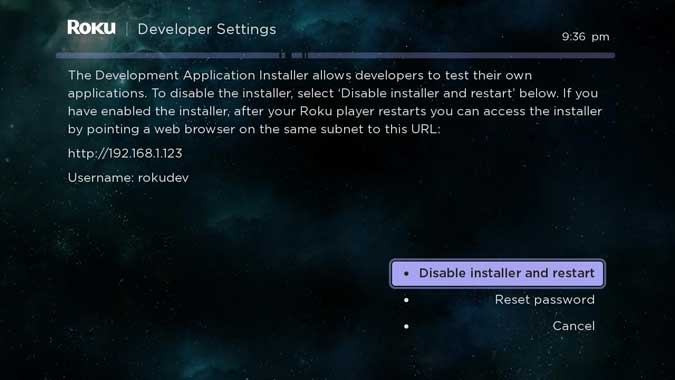
Maintenant, ouvrez le navigateur Web sur votre ordinateur (connecté au réseau Wifi lui-même) et entrez l'adresse IP de votre Roku pour vous connecter. Il vous demandera d'entrer vos informations d'identification avant de vous permettre d'accéder. Si vous ne savez pas comment trouver une adresse IP pour votre Roku, vous pouvez utiliser des applications comme Fing (iOS ou Android) Ou Wireless Network Watcher Pour Windows
Une fois connecté, cliquez sur "Utilitaires" dans le coin supérieur droit.
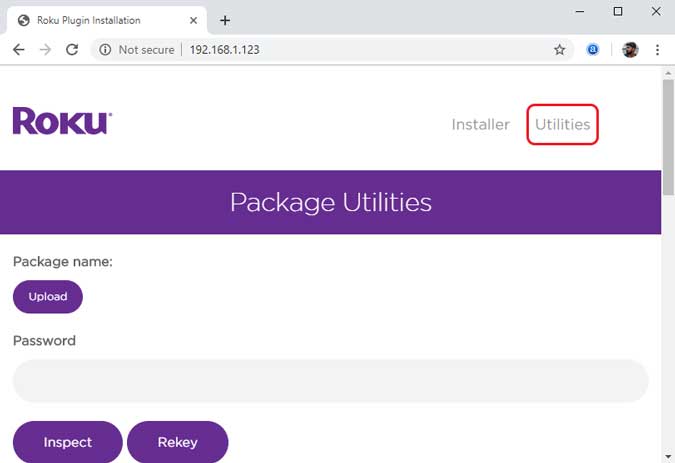
Faites défiler la liste et vous trouverez les actions que vous pouvez entreprendre à partir de cette fenêtre. Vous pouvez numériser le package, télécharger n'importe quelle application, afficher les données du profil et capturer une capture d'écran bien sûr. Cliquez sur le bouton pour capturer tout ce qui est actuellement affiché sur l'écran de Roku.
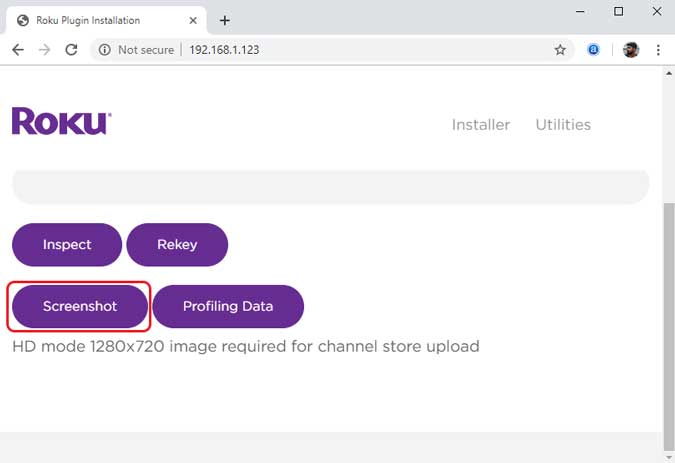
Vous allez maintenant obtenir une capture d'écran de votre Roku. Vous pouvez maintenant les télécharger sur votre ordinateur en cliquant avec le bouton droit de la souris sur l'image et en sélectionnant Enregistrer sous. La résolution est la même que la résolution d'origine de Roku, dans notre cas, pixels 1280 × 720.
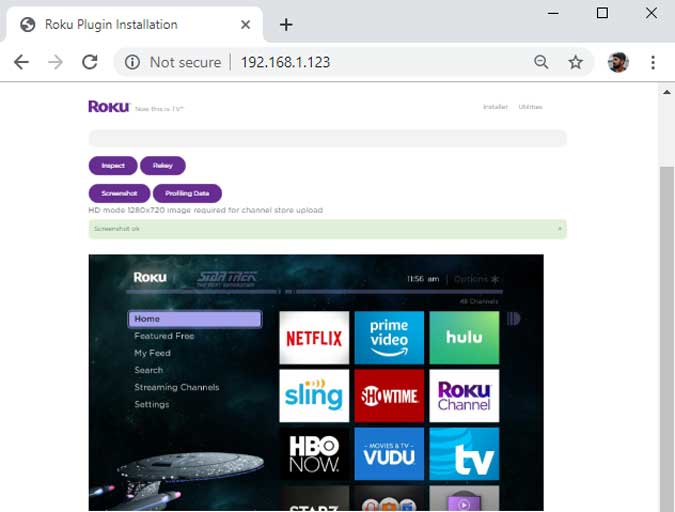
Mots de clôture
C'était un moyen rapide d'obtenir Sur une capture d'écran Pour Roku. Bien sûr, ce n’est pas une solution idéale par rapport à d’autres appareils, mais cela fonctionne toujours.
De même, il n’existe aucun moyen d’enregistrer un écran Roku, contrairement à Firestick ou à Android TV, qui permet d’utiliser des applications tierces d’enregistreur d’écran. La seule solution pour enregistrer une vidéo pour vous connecter à Roku consiste à utiliser des périphériques externes tels qu'une carte de capture. L'appareil que nous utilisons est Carte de capture de jeu Elgato HD60 S. Il supporte 1080p à 60 fps.
Que pensez-vous de cette méthode, laissez-moi savoir dans les commentaires ci-dessous?







